惠普笔记本怎么进入U盘启动?惠普电脑可以通过启动快捷键选择U盘启动盘,不过有许多用户不知道hp电脑进入u盘启动项按哪个快捷键。惠普笔记本设置U盘启动方式有两种,一种是直接按快捷键选择U盘启动,另一种是进bios设置usb启动。这边跟大家介绍惠普电脑U盘启动的设置方法。
方法一:通过快捷键选择usb引导
1、插入制作好的uefi启动U盘,按电源键开机,连续点击F9进入引导启动菜单,通过上下方向键选择需要引导启动的设备,一般显示USB Hard Drive,按回车即可。
2、也可以在开机后点击ESC,进入Startup Menu菜单后,再根据提示按F9进入Boot Device Options,即进入启动选项菜单。
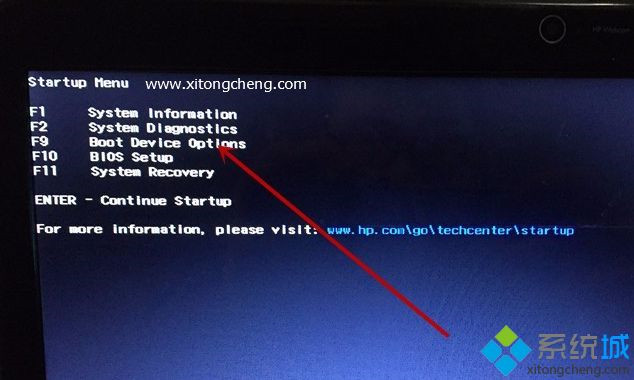
3、调出Boot Options启动菜单,按上下方向键选择USB Hard Drive启动设备,按回车即可进入U盘引导启动。
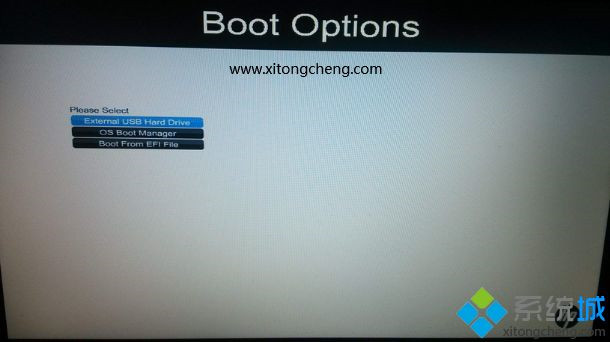
方法二:进bios设置usb启动
HP 笔记本电脑UEFI BIOS(菜单为Main/Security/Advanced)开启USB设备启动:
1、插入制作好的U盘启动盘,开机不停点击F10键进入Bios,选择Advanced(高级),选择Boot Option(启动选项)进入。
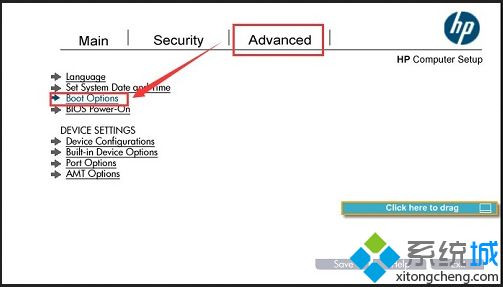
2、确认USB device boot 选项是勾选的。
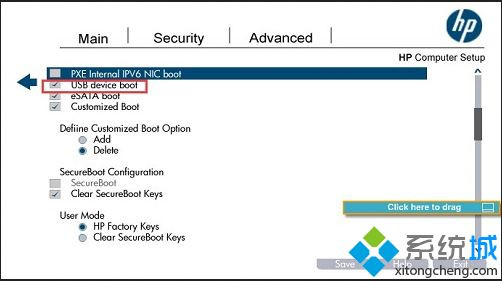
3、继续向下拉,将UEFI Boot Order中的USB hard drive 提前,点击Save保存重启,即可通过USB设备启动。
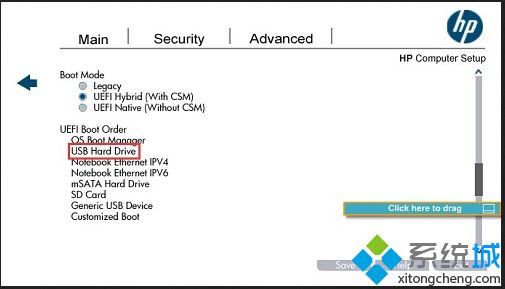
三、bios设置legacy模式U盘启动
1、开机点击F10进入BIOS,设置legacy 启动,点击Advanced,进入Secure Boot Configuration,Configure Legacy Support and Secure Boot这边点击下拉框,选择Legacy Support Enable and Secure Boot Disable,表示开启legacy传统模式并禁止安全启动。
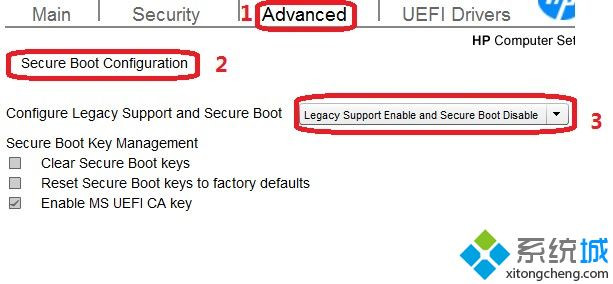
2、设置完成后,在Main下,选择Save Changes and Exit,保存退出,弹出的选项,选择YES。
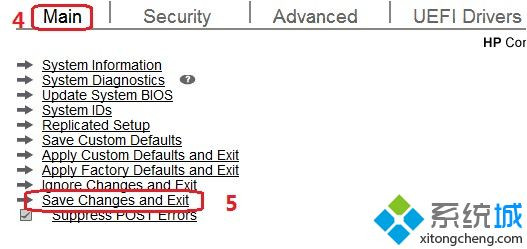
3、设置完成后,电脑重启,会出现4位数字的验证码,按照屏幕提示的数字输入后(不要用小键盘),更改的设置生效。
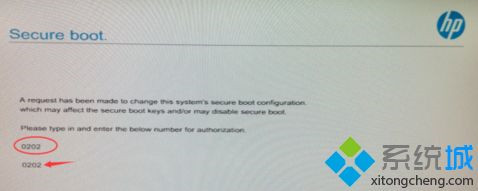
以上就是惠普笔记本电脑怎么设置U盘启动的方法,还不懂惠普电脑怎么从usb启动的朋友,可以学习下这个教程。